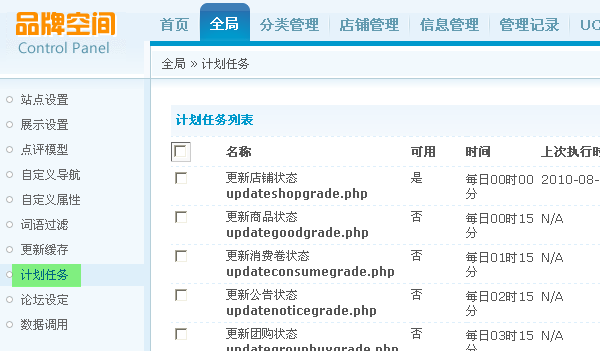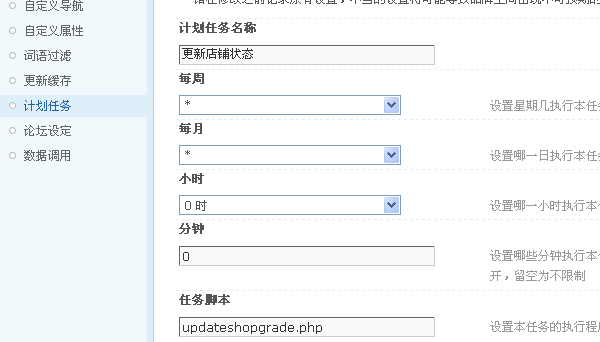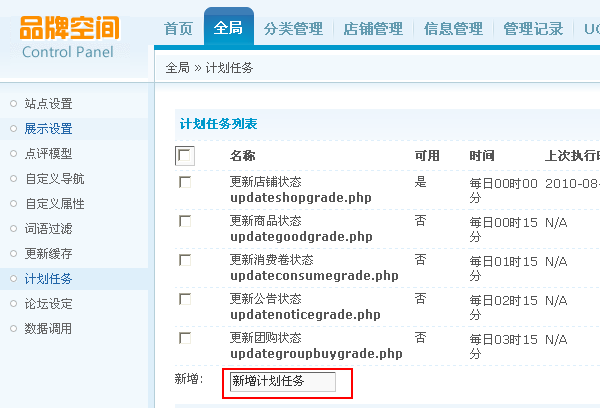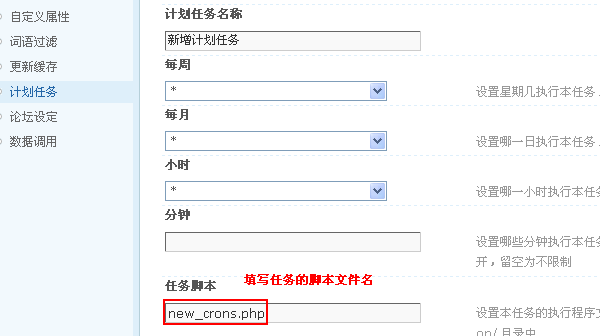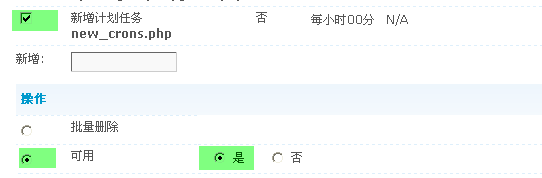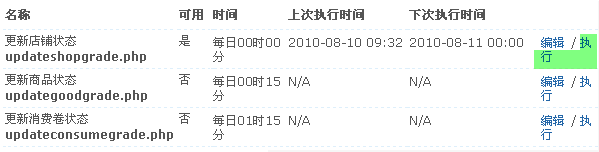品牌空间/计划任务
计划任务作用是通过执行计划任务,使得系统在规定时间自动执行某些特定任务的功能。例如:在每天的某个时刻,通过执行计划任务,更新店铺状态。
后台 => 全局 => 计划任务,如下图所示:
- 计划任务的编辑
1、系统内置了5个计划任务,如果修改某一项计划任务,可点击计划任务名称后面对应的“编辑”,进入设置界面,如下图所示:
2、在编辑计划任务界面,可修改计划任务的执行时间或相对应的任务脚本。
注意:除非非常了解程序结构,否则强烈建议不要修改默认设置。如需修改,请在修改之前记录原有设置,不当的设置将可能导致品牌空间出现不可预期的错误。
- 添加计划任务
1、自己写好计划任务的程序,传到品牌空间目录下的 ./source/include/cron/ 目录中;
2、后台 => 全局 => 计划任务 “新增:”后填写计划任务名,如下图所示:
提交保存后,再编辑这个计划任务,如下图所示:
3、填写上已上传到 ./source/include/cron/ 中脚本的文件名,提交。
4、再到计划任务列表里面勾选刚设置好的计划任务“可用”的选择框,如下图所示:
- 计划任务的执行
在设置的计划任务执行的时刻,如果有人访问站点,计划任务就会执行;如果那个时刻无人访问站点,则直到有人访问时才执行计划任务。
如果站点的计划任务偶尔没有正常执行,也手动执行计划任务即点击相应的计划任务后面的执行,相应的计划任务将立即执行,如下图所示:
注意:
计划任务和其他功能不同,本功能中完全按照品牌空间系统默认时差对时间进行设定和显示,而不会依据某一用户或管理员的时差设定而改变显示或设置的时间值。
计划任务是与系统核心紧密关联的功能特性,不当的设置可能造成站点功能的隐患,严重时可能导致站点无法正常运行,因此请务必仅在您对计划任务特性十分了解,并明确知道正在做什么、有什么样后果的时候才自行添加或修改任务项目。
参考来源[ ]
品牌空间使用手册导航 | ||||||
|---|---|---|---|---|---|---|
|